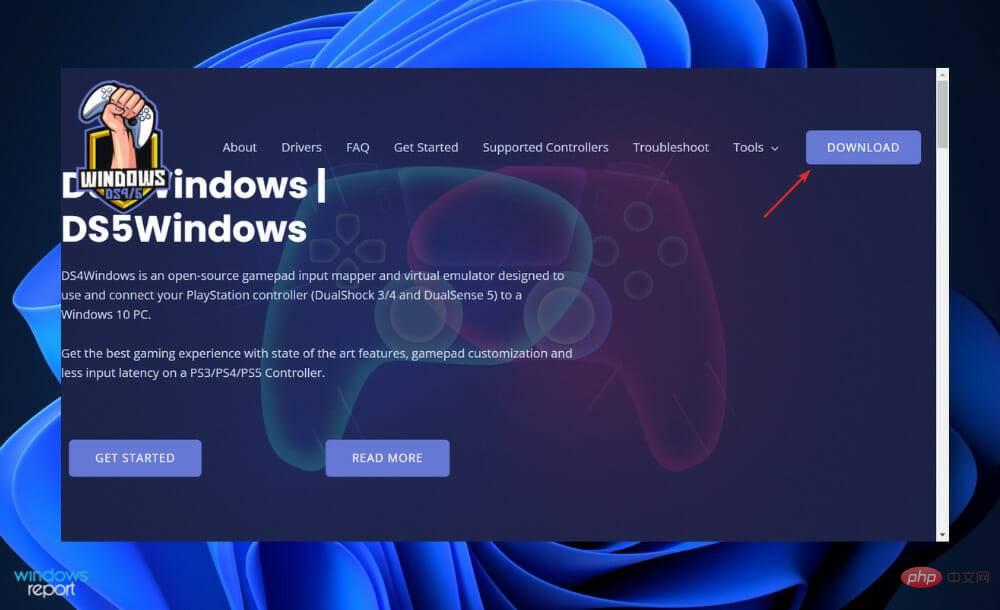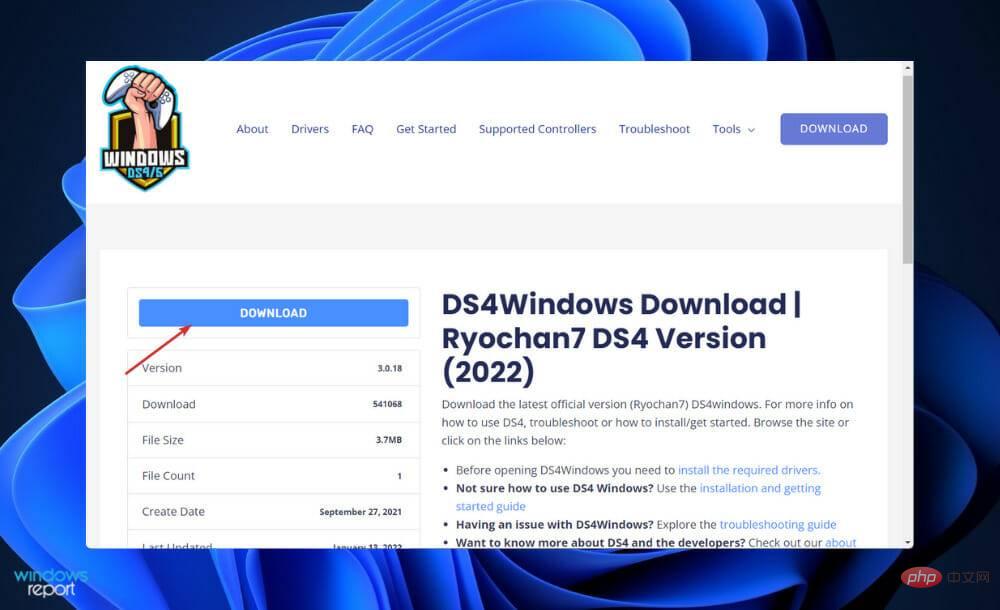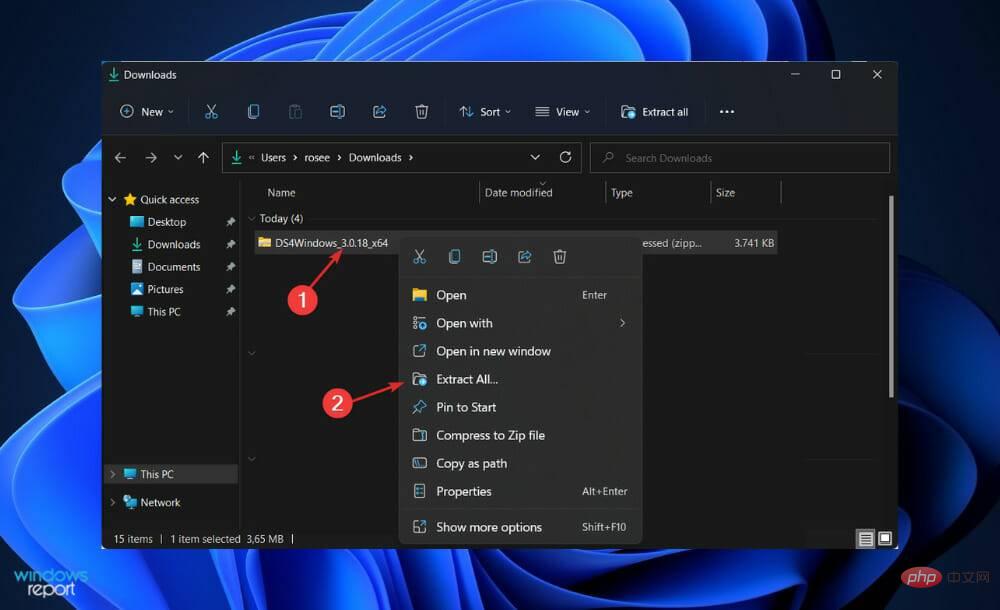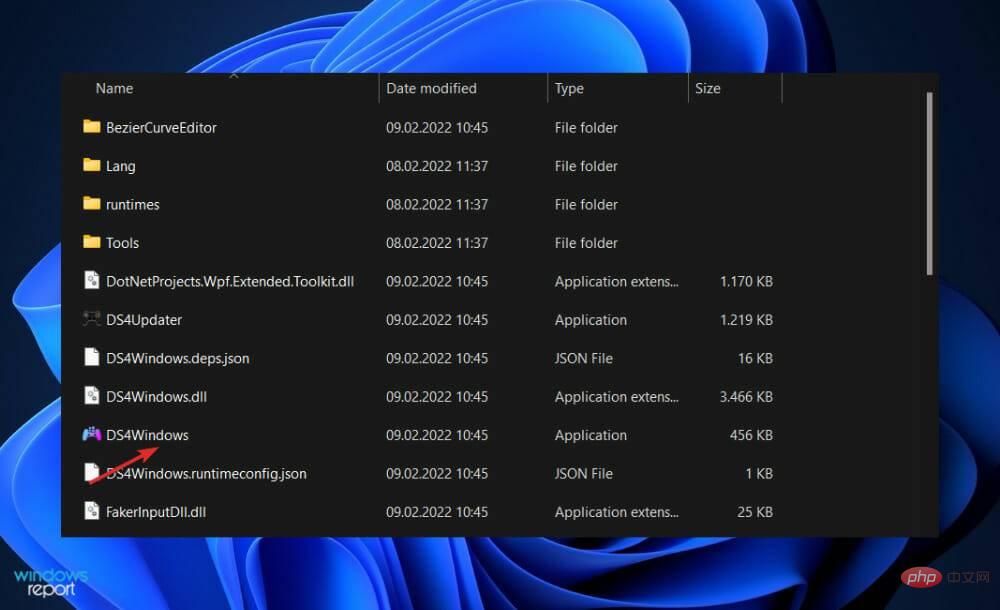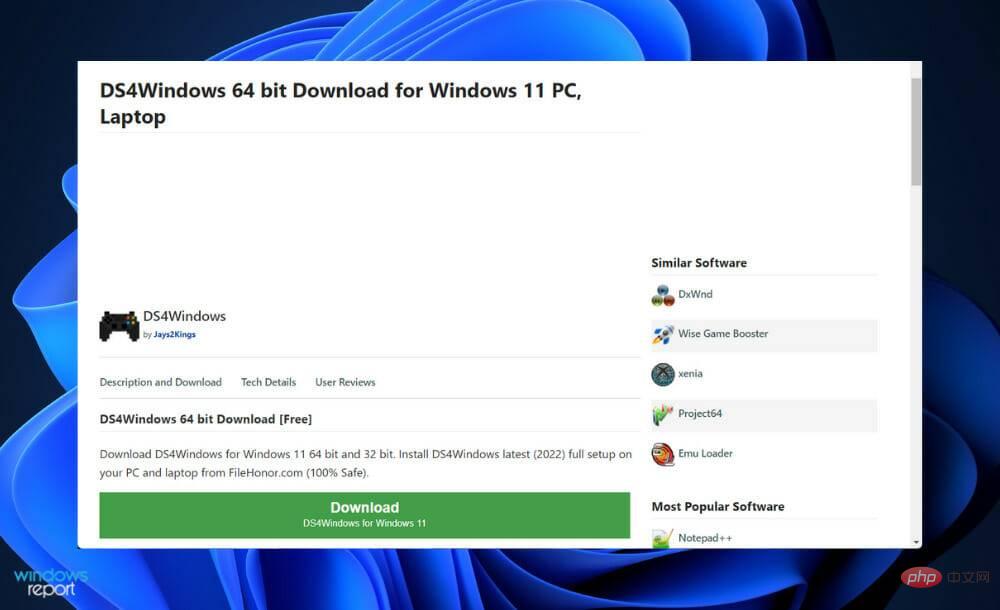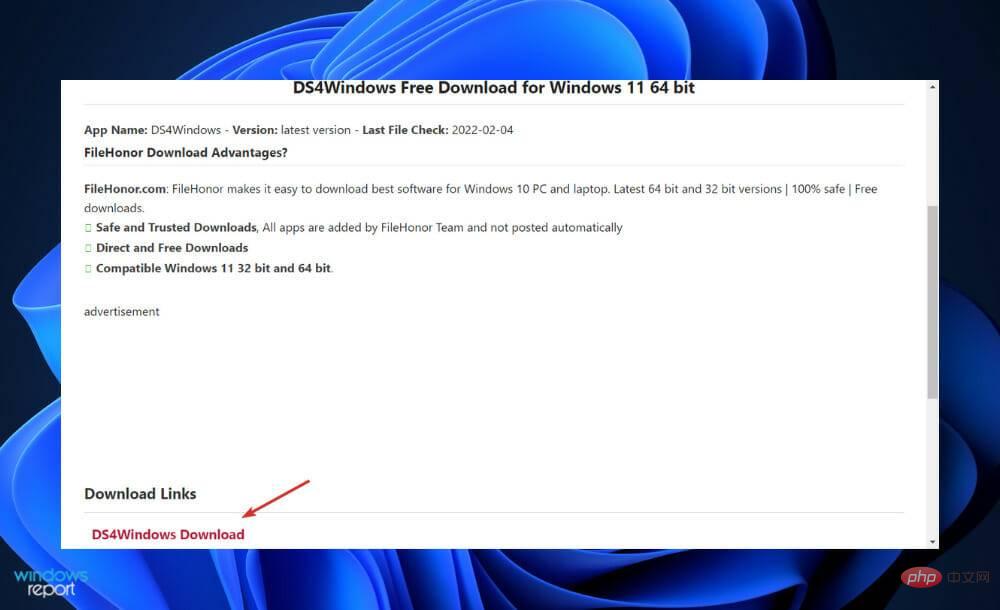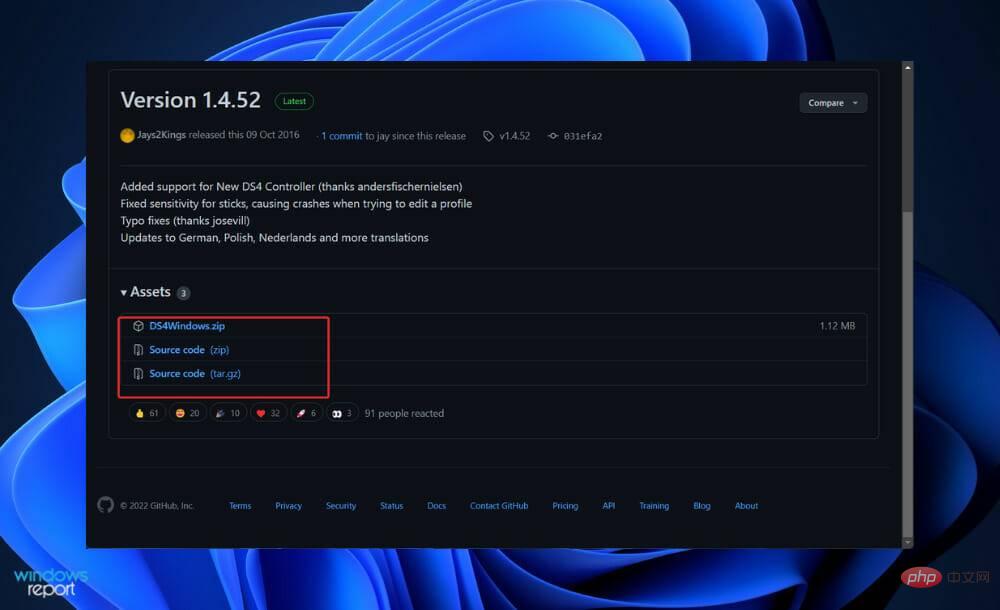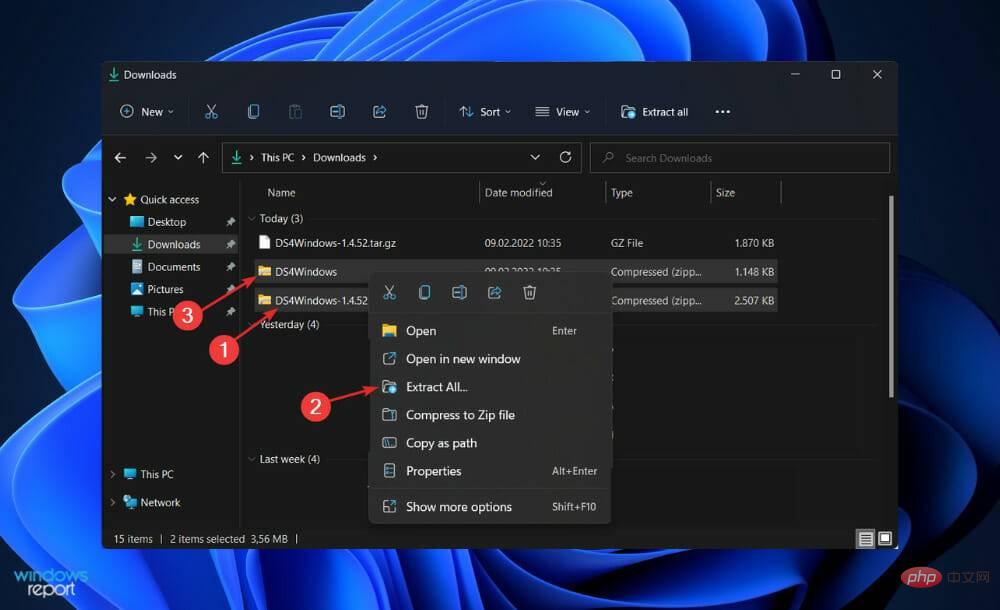Bagaimana untuk memuat turun DS4Windows pada Windows 11
Bagi mereka yang masih tidak pasti apa itu DS4Windows atau mengapa anda memerlukan aplikasi ini, berikut adalah penerangan ringkas. Perisian ini membolehkan anda menggunakan pengawal PlayStation dan Nintendo anda pada PC Windows 11 anda dengan meniru pengawal DS4 maya pada komputer anda.
Dengan itu disertakan ciri baharu seperti keupayaan untuk memetakan semula atau mengikat semula kekunci (butang, kayu bedik, papan kekunci, tetikus, dll.) mengikut keinginan anda dan keupayaan untuk bermain lebih banyak permainan dengan pengawal .
Tidak perlu membeli pengawal yang serasi atau menghadkan diri anda kepada papan kekunci dan tetikus sahaja. Kawal keadaan! Perlu diingat bahawa walaupun mungkin untuk bertukar daripada Xbox kepada emulasi DS4, perlu diingat bahawa sebahagian besar permainan hanya menyokong pad permainan.
Jika anda bertukar kepada emulasi DS4, pad permainan anda mungkin tidak dikenali kerana permainan itu sendiri tidak mempunyai keserasian asli dengan pengawal. Ikuti semasa kami menunjukkan kepada anda cara memuat turun program DS4Windows pada komputer anda, selepas kami memahami cara perisian itu berfungsi.
Adakah DS4Windows selamat?
Perisian ini ialah emulator maya yang boleh digunakan dengan permainan video PlayStation 3 dan Xbox 360. Ia menawarkan pelanggan pelbagai pilihan, termasuk keupayaan untuk menukar tetapan dan pengawal peta dengan cepat. Ia benar-benar selamat untuk memuat turun dan memasang dari laman web rasmi.
Ia mungkin dijangkiti perisian iklan atau perisian hasad, dan dalam kes yang jarang berlaku, ia mungkin dijangkiti virus, tetapi ada cara untuk menentukan sama ada apl itu rasmi.
Anda harus berhati-hati jika anda memuat turun fail DS4Windows daripada tapak web yang tidak dibenarkan atau jika anda memasangnya melalui pemacu ibu jari atau pemacu pen. Penggodam boleh mengubah suai mana-mana perisian aplikasi daripada sumber ini untuk memenuhi keperluan dan niat mereka.
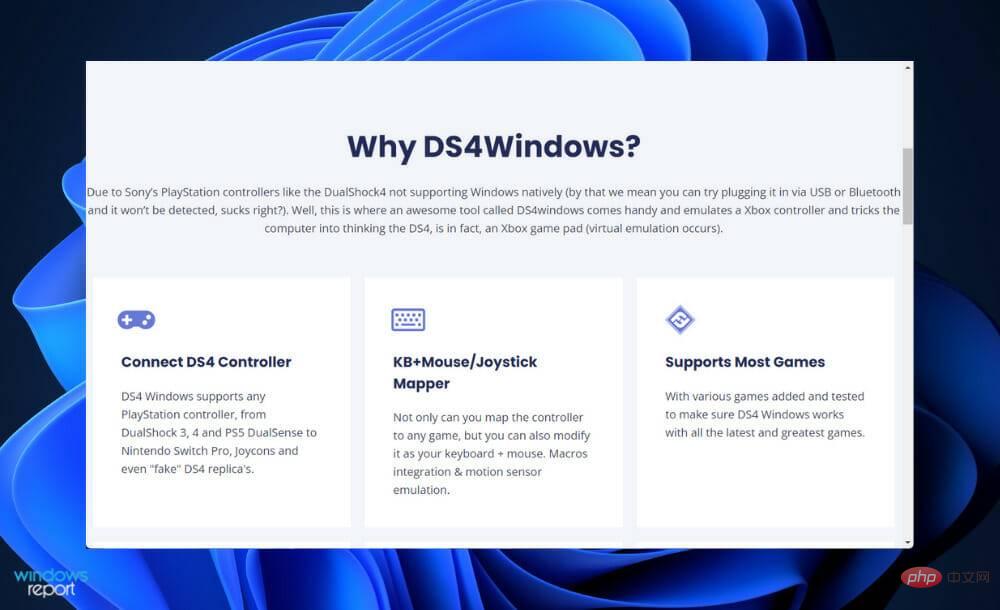
Menggunakan pengawal DualShock 4 PlayStation 4 pada PC bukan untuk semua orang, dan kami faham sebabnya. Sebagai pemain papan kekunci, anda memilih untuk menjalani kehidupan yang disimulasikan daripada menerima kedudukan tangan yang kompleks yang diperlukan oleh tetikus.
Walaupun terdapat banyak pilihan di luar sana, pengawal PlayStation 4 telah menjadi salah satu pengawal permainan PC kegemaran pasukan, terutamanya kerana ia terasa hebat di tangan anda.
Sambil mengekalkan bentuk klasik pengawal, pengawal baharu menampilkan kayu bedik dan pencetus yang lebih moden, menjadikannya lebih sesuai untuk penembak dan permainan aksi moden berbanding pendahulunya - walaupun ia tidak begitu seperti yang terdapat pada PlayStation 5 The DualSense pengawal sangat mengujakan.
Mendapatkan DualShock 4 untuk berfungsi pada PC memerlukan sedikit usaha, tetapi Steam, komuniti permainan dan dongle Bluetooth rasmi menjadikan proses itu kurang sukar. Malah, jika anda lebih suka Steam sebagai platform permainan pilihan anda, integrasinya memudahkan anda menggunakan pengawal Xbox.
Bagaimana untuk memuat turun DS4Windows pada Windows 11?
1. Menggunakan tapak web DS4Windows
- Pergi ke tapak web rasmi DS4Windows dan klik butang Muat turun di sudut kanan atas.

- Anda akan diubah hala ke tetingkap baharu di mana anda boleh mengklik pada butang Muat Turun.

- Selepas memuat turun folder ZIP, pergi ke lokasinya, klik kanan padanya dan pilih Ekstrak Semua.

- Sekarang lawati folder yang dinyahzip dan cari fail boleh laku. Sebaik sahaja anda menemuinya, klik dua kali untuk memulakan proses pemasangan. Itu sahaja!

Tapak web rasmi perisian ini adalah seaman mungkin. Jika anda bimbang bahawa anda mungkin telah dijangkiti virus daripada mana-mana pautan pihak ketiga yang lain, sila yakin bahawa anda selamat melawat tapak mereka.
2. Gunakan tapak web pihak ketiga
- Pergi ke pautan DS4Windows filehonor dan klik butang Muat turun.

- Sila ambil perhatian bahawa versi ini adalah percuma. Dalam tetingkap baharu, tatal ke bawah sehingga anda melihat pautan muat turun dan klik padanya.

- Kini anda perlu mengklik pada semua pautan di bawah bahagian "Aset" dan menyimpannya pada komputer anda.

- Navigasi ke lokasi fail, klik kanan pada fail ZIP dan pilih Ekstrak Semua. Ulangi langkah ini untuk kedua-dua fail ZIP.

- Sekarang cari fail boleh laku DS4Windows (.EXE) dalam salah satu folder dan klik dua kali padanya. Proses pemasangan akan bermula secara automatik.
Bolehkah saya menyambungkan XBOX ke komputer saya?
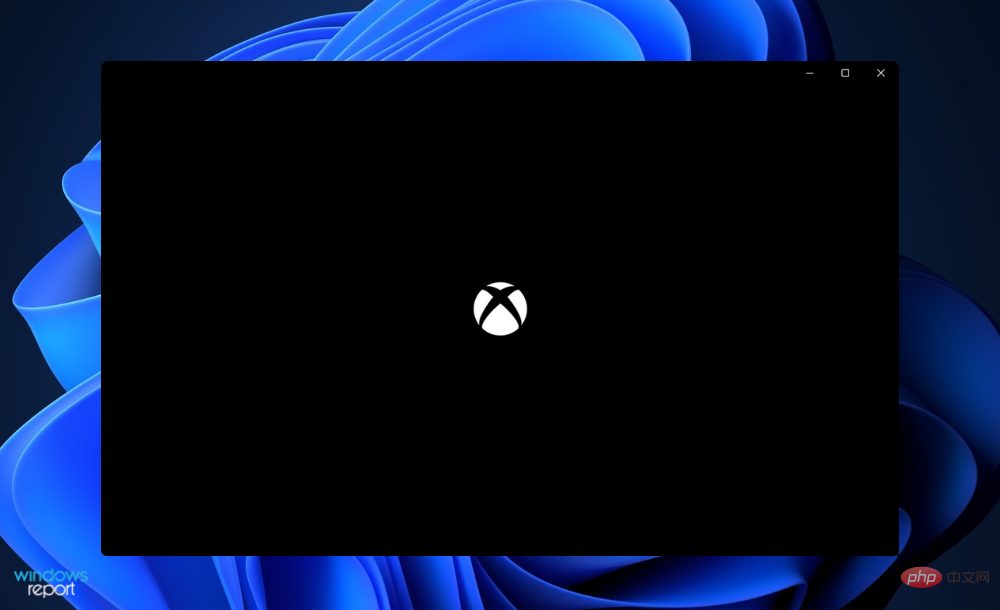
Microsoft mempunyai perkaitan yang panjang dan terbilang dengan mereka dalam dunia permainan video. Terima kasih kepada hubungannya dengan PC, lebih daripada 1 bilion orang bermain permainan video di platform.
Sementara itu, Xbox telah mengekalkan statusnya sebagai salah satu konsol rumah paling popular untuk permainan video sejak 20 tahun yang lalu, walaupun sesetengah sistem telah menerima pujian yang lebih kritikal daripada yang lain.
Secara sejarah, permainan PC dan konsol telah dianggap sebagai dua entiti yang berasingan. Yang pertama lebih suka mesin profesional berkuasa tinggi, manakala yang kedua lebih mementingkan kebolehcapaian kepada orang ramai.
Walau bagaimanapun, Microsoft berada dalam kedudukan yang unik dan dorongan serta motivasi untuk merapatkan jurang lebih daripada mana-mana syarikat lain.
Windows 11, versi Windows terbaharu, mungkin tidak menyepadukan sepenuhnya semua aspek permainan ke dalam Singularity yang telah lama ditunggu-tunggu, tetapi ia merupakan sistem pengendalian paling mesra permainan Microsoft lagi. Ia pada asasnya menjadikan PC anda sebagai Xbox, memadamkan perbezaan antara kedua-dua sistem.
Apabila anda menghidupkan komputer anda, anda akan mempunyai akses kepada pelbagai ciri permainan yang mengagumkan. Aplikasi Xbox PC Microsoft yang dahulunya berdiri sendiri kini disertakan dalam Windows 11.
Semua orang yang mempunyai program Xbox yang dipasang pada komputer mereka boleh menyegerakkan bukti kelayakan mereka dengan PC mereka, membentuk kumpulan, berkomunikasi dengan rakan mereka, mendengar muzik, menyesuaikan avatar mereka dan menjejaki pencapaian mereka .
Menggunakan program Bar Permainan, anda boleh mengambil tangkapan skrin yang menyeronokkan dan filem yang menarik serta menjejaki prestasi keseluruhan komputer anda. Selain menyediakan ciri kebolehcapaian yang berguna, apl Xbox menyediakan sebab yang menarik untuk menjadikan PC anda sebagai platform permainan utama anda.
Untuk mendapatkan maklumat lanjut dan penyelesaian kepada ralat yang mungkin anda hadapi, lihat tutorial kami tentang cara membetulkan sambungan pengawal DS4Windows dalam Windows 10/11.
Sebagai alternatif, satu lagi ralat biasa ialah pengguna tidak boleh log masuk ke akaun Xbox mereka dalam Windows 10/11 dan kami mempunyai respons yang komprehensif terhadap isu ini.
Atas ialah kandungan terperinci Bagaimana untuk memuat turun DS4Windows pada Windows 11. Untuk maklumat lanjut, sila ikut artikel berkaitan lain di laman web China PHP!

Alat AI Hot

Undresser.AI Undress
Apl berkuasa AI untuk mencipta foto bogel yang realistik

AI Clothes Remover
Alat AI dalam talian untuk mengeluarkan pakaian daripada foto.

Undress AI Tool
Gambar buka pakaian secara percuma

Clothoff.io
Penyingkiran pakaian AI

Video Face Swap
Tukar muka dalam mana-mana video dengan mudah menggunakan alat tukar muka AI percuma kami!

Artikel Panas

Alat panas

Notepad++7.3.1
Editor kod yang mudah digunakan dan percuma

SublimeText3 versi Cina
Versi Cina, sangat mudah digunakan

Hantar Studio 13.0.1
Persekitaran pembangunan bersepadu PHP yang berkuasa

Dreamweaver CS6
Alat pembangunan web visual

SublimeText3 versi Mac
Perisian penyuntingan kod peringkat Tuhan (SublimeText3)

Topik panas
 1393
1393
 52
52
 1207
1207
 24
24
 Apakah perisian bonjour dan bolehkah ia dinyahpasang?
Feb 20, 2024 am 09:33 AM
Apakah perisian bonjour dan bolehkah ia dinyahpasang?
Feb 20, 2024 am 09:33 AM
Tajuk: Terokai perisian Bonjour dan cara menyahpasangnya Abstrak: Artikel ini akan memperkenalkan fungsi, skop penggunaan dan cara menyahpasang perisian Bonjour. Pada masa yang sama, ia juga akan diterangkan cara menggunakan alatan lain bagi menggantikan Bonjour bagi memenuhi keperluan pengguna. Pengenalan: Bonjour ialah perisian biasa dalam bidang teknologi komputer dan rangkaian. Walaupun ini mungkin tidak biasa bagi sesetengah pengguna, ia boleh menjadi sangat berguna dalam beberapa situasi tertentu. Jika anda telah memasang perisian Bonjour tetapi kini ingin menyahpasangnya, maka
 Apa yang perlu dilakukan jika WPS Office tidak boleh membuka fail PPT - Apa yang perlu dilakukan jika WPS Office tidak boleh membuka fail PPT
Mar 04, 2024 am 11:40 AM
Apa yang perlu dilakukan jika WPS Office tidak boleh membuka fail PPT - Apa yang perlu dilakukan jika WPS Office tidak boleh membuka fail PPT
Mar 04, 2024 am 11:40 AM
Baru-baru ini, ramai rakan bertanya kepada saya apa yang perlu dilakukan sekiranya WPSOffice tidak dapat membuka fail PPT Seterusnya, mari kita belajar bagaimana untuk menyelesaikan masalah WPSOffice tidak dapat membuka fail PPT. 1. Mula-mula buka WPSOffice dan masukkan halaman utama, seperti yang ditunjukkan dalam rajah di bawah. 2. Kemudian masukkan kata kunci "pembaikan dokumen" dalam bar carian di atas, dan kemudian klik untuk membuka alat pembaikan dokumen, seperti yang ditunjukkan dalam rajah di bawah. 3. Kemudian import fail PPT untuk pembaikan, seperti yang ditunjukkan dalam rajah di bawah.
 Apakah perisian crystaldiskmark? -Bagaimana menggunakan crystaldiskmark?
Mar 18, 2024 pm 02:58 PM
Apakah perisian crystaldiskmark? -Bagaimana menggunakan crystaldiskmark?
Mar 18, 2024 pm 02:58 PM
CrystalDiskMark ialah alat penanda aras HDD kecil untuk pemacu keras yang cepat mengukur kelajuan baca/tulis berurutan dan rawak. Seterusnya, biarkan editor memperkenalkan CrystalDiskMark kepada anda dan cara menggunakan crystaldiskmark~ 1. Pengenalan kepada CrystalDiskMark CrystalDiskMark ialah alat ujian prestasi cakera yang digunakan secara meluas yang digunakan untuk menilai kelajuan baca dan tulis serta prestasi pemacu keras mekanikal dan pemacu keadaan pepejal (SSD Prestasi I/O rawak. Ia adalah aplikasi Windows percuma dan menyediakan antara muka mesra pengguna dan pelbagai mod ujian untuk menilai aspek prestasi cakera keras yang berbeza dan digunakan secara meluas dalam ulasan perkakasan
![Perisian Corsair iCUE tidak mengesan RAM [Tetap]](https://img.php.cn/upload/article/000/465/014/170831448976874.png?x-oss-process=image/resize,m_fill,h_207,w_330) Perisian Corsair iCUE tidak mengesan RAM [Tetap]
Feb 19, 2024 am 11:48 AM
Perisian Corsair iCUE tidak mengesan RAM [Tetap]
Feb 19, 2024 am 11:48 AM
Artikel ini akan meneroka perkara yang boleh dilakukan oleh pengguna apabila perisian CorsairiCUE tidak mengenali RAM dalam sistem Windows. Walaupun perisian CorsairiCUE direka untuk membenarkan pengguna mengawal pencahayaan RGB komputer mereka, sesetengah pengguna mendapati bahawa perisian itu tidak berfungsi dengan betul, mengakibatkan ketidakupayaan untuk mengesan modul RAM. Mengapa ICUE tidak mengambil ingatan saya? Sebab utama mengapa ICUE tidak dapat mengenal pasti RAM dengan betul biasanya berkaitan dengan konflik perisian latar belakang Selain itu, tetapan tulis SPD yang salah juga boleh menyebabkan masalah ini. Isu dengan perisian CorsairIcue tidak mengesan RAM telah diperbaiki Jika perisian CorsairIcue tidak mengesan RAM pada komputer Windows anda, sila gunakan cadangan berikut.
 Tutorial penggunaan CrystalDiskinfo-Apakah perisian CrystalDiskinfo?
Mar 18, 2024 pm 04:50 PM
Tutorial penggunaan CrystalDiskinfo-Apakah perisian CrystalDiskinfo?
Mar 18, 2024 pm 04:50 PM
CrystalDiskInfo ialah perisian yang digunakan untuk menyemak peranti perkakasan komputer Dalam perisian ini, kita boleh menyemak perkakasan komputer kita sendiri, seperti kelajuan membaca, mod penghantaran, antara muka, dll.! Jadi sebagai tambahan kepada fungsi ini, bagaimana untuk menggunakan CrystalDiskInfo dan apakah sebenarnya CrystalDiskInfo Izinkan saya menyelesaikannya untuk anda! 1. Asal Usul CrystalDiskInfo Sebagai salah satu daripada tiga komponen utama hos komputer, pemacu keadaan pepejal ialah medium storan komputer dan bertanggungjawab untuk penyimpanan data komputer Pemacu keadaan pepejal yang baik boleh mempercepatkan pembacaan fail dan mempengaruhi pengalaman pengguna. Apabila pengguna menerima peranti baharu, mereka boleh menggunakan perisian pihak ketiga atau SSD lain untuk
 Bagaimana untuk menetapkan kenaikan papan kekunci dalam Adobe Illustrator CS6 - Bagaimana untuk menetapkan kenaikan papan kekunci dalam Adobe Illustrator CS6
Mar 04, 2024 pm 06:04 PM
Bagaimana untuk menetapkan kenaikan papan kekunci dalam Adobe Illustrator CS6 - Bagaimana untuk menetapkan kenaikan papan kekunci dalam Adobe Illustrator CS6
Mar 04, 2024 pm 06:04 PM
Ramai pengguna menggunakan perisian Adobe Illustrator CS6 di pejabat mereka, jadi adakah anda tahu bagaimana untuk menetapkan kenaikan papan kekunci dalam Adobe Illustrator CS6 Kemudian, editor akan membawakan kepada anda kaedah menetapkan kenaikan papan kekunci dalam Adobe Illustrator CS6 Pengguna yang berminat boleh lihat di bawah. Langkah 1: Mulakan perisian Adobe Illustrator CS6, seperti yang ditunjukkan dalam rajah di bawah. Langkah 2: Dalam bar menu, klik perintah [Edit] → [Keutamaan] → [Umum] dalam urutan. Langkah 3: Kotak dialog [Keyboard Increment] muncul, masukkan nombor yang diperlukan dalam kotak teks [Keyboard Increment], dan akhirnya klik butang [OK]. Langkah 4: Gunakan kekunci pintasan [Ctrl]
 Apakah jenis perisian bonjour Adakah ia berguna?
Feb 22, 2024 pm 08:39 PM
Apakah jenis perisian bonjour Adakah ia berguna?
Feb 22, 2024 pm 08:39 PM
Bonjour ialah protokol rangkaian dan perisian yang dilancarkan oleh Apple untuk menemui dan mengkonfigurasi perkhidmatan rangkaian dalam rangkaian kawasan setempat. Peranan utamanya ialah untuk menemui dan berkomunikasi secara automatik antara peranti yang disambungkan dalam rangkaian yang sama. Bonjour pertama kali diperkenalkan dalam versi MacOSX10.2 pada tahun 2002, dan kini dipasang dan didayakan secara lalai dalam sistem pengendalian Apple. Sejak itu, Apple telah membuka teknologi Bonjour kepada pengeluar lain, jadi banyak sistem pengendalian dan peranti lain juga boleh menyokong Bonjour.
 Bagaimana untuk menyelesaikan percubaan perisian yang tidak serasi untuk dimuatkan dengan Edge?
Mar 15, 2024 pm 01:34 PM
Bagaimana untuk menyelesaikan percubaan perisian yang tidak serasi untuk dimuatkan dengan Edge?
Mar 15, 2024 pm 01:34 PM
Apabila kami menggunakan penyemak imbas Edge, kadangkala perisian yang tidak serasi cuba dimuatkan bersama, jadi apa yang sedang berlaku? Biarkan tapak ini dengan teliti memperkenalkan kepada pengguna cara menyelesaikan masalah cuba memuatkan perisian yang tidak serasi dengan Edge. Cara menyelesaikan perisian yang tidak serasi yang cuba dimuatkan dengan Edge Solution 1: Cari IE dalam menu mula dan akses terus dengan IE. Penyelesaian 2: Nota: Mengubah suai pendaftaran boleh menyebabkan kegagalan sistem, jadi kendalikan dengan berhati-hati. Ubah suai parameter pendaftaran. 1. Masukkan regedit semasa operasi. 2. Cari laluan\HKEY_LOCAL_MACHINE\SOFTWARE\Policies\Micros